Upgrade-Tipps
06.11.2025, 12:30 Uhr
PC effizient aufrüsten
Desktop-PCs haben den entscheidenden Vorteil, dass sie sich einfach aufrüsten lassen. Wir zeigen Ihnen, welche Komponenten sich am meisten lohnen und was Sie beim Upgrade alles beachten sollten.
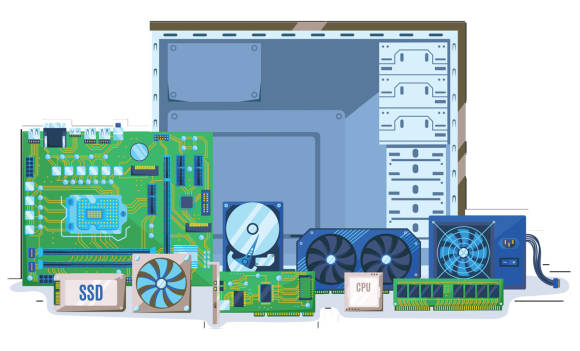
(Quelle: Shutterstock/WinWin artlab)
Reparieren und Aufrüsten liegen wieder im Trend. Nach Jahren von Unibody-Smartphones und versiegelten Laptops kommen zunehmend Geräte auf den Markt, die man auch öffnen und verändern kann. Desktop-PC-Besitzer kennen diese Vorteile bestens. Sogar die meisten Mac-Desktops kann man wenigstens teilweise aufrüsten. Beim guten alten Midi-Tower geht das ohnehin. Wo lohnt sich das Upgrade am meisten?
Was man bei jedem Upgrade nie vergessen darf, ist das Zusammenspiel aller Komponenten – einerseits wegen der Kompatibilität, ohne geht bekanntlich nichts, aber auch wegen allfälliger Flaschenhälse. Die beste Grafikkarte bringt nichts, wenn die Spieldateien von der alten Festplatte nicht schnell genug laden. Entsprechend führen Upgrades oftmals zu Folgekosten, etwa wenn die Stromversorgung für die neueren Komponenten nicht mehr reicht. Es ergibt also Sinn, stets das gesamte System im Blick zu behalten.
Nutzspeicher (SSD)
Upgrade-Nutzen: gross
Kosten: mittel
Kosten: mittel
Die mit Abstand grössten Temposprünge hat in den vergangenen Jahren der Nutzspeicher gemacht. Weg von der klackernden Festplatte und hin zu ultraschnellen und erst noch komplett stillen SSDs. Auch die Preise sind mittlerweile auf einem gesunden Niveau angelangt, sodass sich ein SSD-Upgrade auch für Sparfüchse lohnt. Aber aufgepasst: SSD ist nicht gleich SSD, Bild 1. Das ist gleichermassen etwas gefährlich, aber auch wichtig für bestehende SSD-Besitzer. Es gibt nämlich auch dort Upgrade-Potenzial.

Bild 1: SSD ist nicht gleich SSD. Eine M.2 hat die Form eines RAM-Riegels und ist ein klares Upgrade zur klassischen SATA-SSD
Quelle: PCtipp.ch

Bild 2: Die SATA-SSD kommt in der Form einer herkömmlichen Festplatte
Quelle: PCtipp.ch
PCtipp empfiehlt: Kompatibilität prüfen und danach gleich eine M.2-SSD bestellen, es lohnt sich auf alle Fälle.








